Solusi Masalah File Hilang/rusak pada Adobe Illustrator
Adobe Illustrator adalah program/software berbasis vector yang sering digunakan oleh para desainer dalam membuat desain.
Dalam membuat desain menggunakan program ini, tidak jarang membutuhkan waktu yang lama untuk menghasilkan detail desain yang baik.
Namun, pada prosesnya, tidak jarang juga terjadi hal yang diluar dugaan, entah karena program yang macet, mati listrik, not responding, bahkan sampai crash.
Biasanya hal ini disebabkan karena terdapat masalah pada pencadangan file, perangkat lunak yang kedaluwarsa, ketidakcocokan, plugin pihak ketiga, dan bug perangkat lunak, serta masih banyak lagi masalah lainnya.
Kejadian ini dapat membuat file yang disimpan akan hilang sampai disaat terakhir file nya disimpan. Untuk itu perlu berhati-hati dengan melakukan save sesering mungkin.
Namun, terdapat beberapa langkah cara agar file dari Adobe Illustrator Anda dapat pulih sesuai dengan saat terakhir terkena crash atau not responding dengan menggunakan fitur Auto Save.
Meskipun fitur ini dapat memberatkan kinerja program Adobe Illustrator, tetapi fitur ini dapat dengan mudah mencegah hal-hal yang diluar dugaan tersebut.
Berikut adalah solusi dari masalah file hilang/rusak pada Adobe Illustrator dengan menggunakan Auto Save.
Aktifkan Fitur Auto Save
Pilih dan Klik menu edit > Preferences > File Handling & Clipboard > Data Recovery. Akan muncul panel option dari preference.
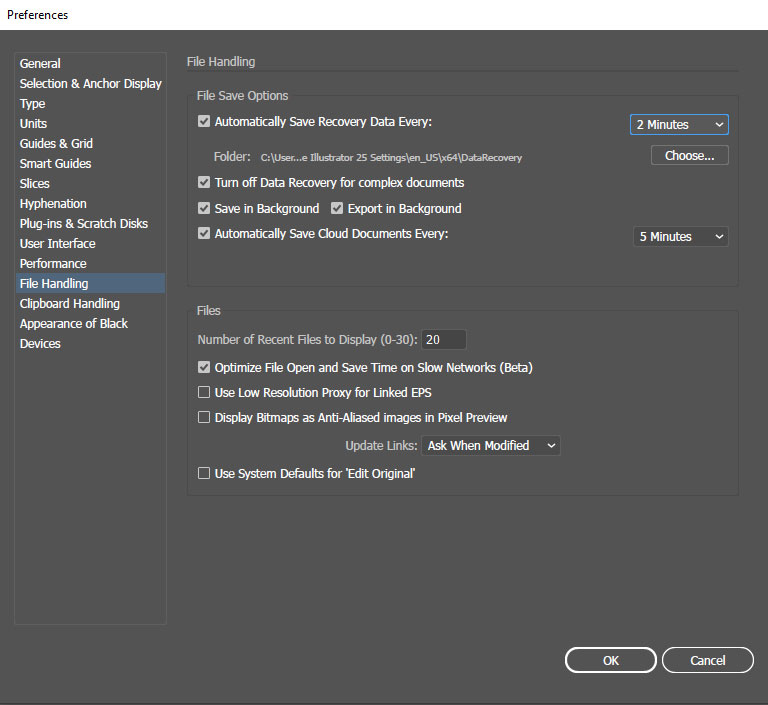
Beri centang pada kotak checkbox “Automatically Save Recovery Data Every” untuk mengaktifkan pemulihan data.
Kemudian pilih interval waktu berapa menit yang dibutuhkan untuk menyimpan file secara otomatis.
Pilih lah interval waktu yang paling sesuai. Karena interval waktu yang dibutuhkan setiap orang akan berbeda-beda. Sebaiknya jangan terlalu cepat dan jangan terlalu lama.
Klik “Choose” untuk menetapkan lokasi tempat Illustrator menyimpan file cadangan.
Beri centang pada checkbox “Turn off Data Recovery for complex documents” untuk mencegah alur kerja Anda terputus dan Illustrator terhenti.
Yuk simak juga, Cara Cepat Tracing Foto Menjadi Vector Pakai Adobe Illustrator
Memulihkan file dengan file cadangan
Jika terjadi program crash, not responding, atau mati, maka untuk menyelamatkan file yang belum sempat disimpan adalah dengan mengecek file yang dibuat dari auto recovery.
File ini berada di lokasi tempat yang sudah ditetapkan sebelumnya lewat pengaktifan auto recovery. Atau secara default file tersebut berada di Windows “C: \ Users \ AppData \ Roaming \ Adobe \ Adobe Illustrator [versi Adobe Illustrator] Pengaturan \ en_US \ AIPrefs;”.
Biasanya file ini terdiri dari nama kode yang berantakan. Carilah nama file yang ditandai sebagai “recovered” atau “dipulihkan”.
Jika Anda menemukan file yang dipulihkan, segera simpan sebagai file baru (Save As) dan lanjutkan mengerjakannya.
Mau jago edit foto? simak ini 5 Langkah Edit Foto di Photoshop ala Profesional
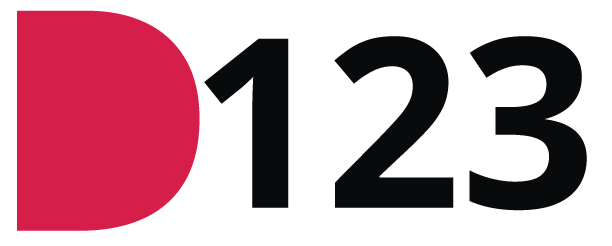
2 Comments
Comments are closed.